티스토리에서 유튜브를 삽입할 때 브라우저 주소에 나타난 링크를 복사한 후 에디터에 붙인 후 엔터를 치면 된다. 예전에 공유 링크를 복사한 후 붙이고 엔터를 치면 됐다. 갑자기 변해 놀랐는데 다시 예전처럼 공유 링크를 복사해서 붙이면 가능할 수도 있다. 마지막으로 붙인 링크를 삭제하면 아래처럼 유튜브를 삽입할 수 있다. 참고로 아래는 4320p까지 지원하는 8k 동영상이다. 유튜브는 8k까지 지원하니 8k 동영상이 있다면 유튜브에서 확인해보기 바란다.
아래에서 적지만 워드프레스 등은 복사한 공유 링크를 붙이기만 하면 아래처럼 된다. 공유 링크 삭제 과정은 없다. 네이버 블로그는 티스토리에서 엔터를 치는 과정만 없고 나머지는 같다.
유튜브 플러그인 사용
개인적인 생각으로 티스토리에 있는 유튜브 플러그인은 유튜브에서 동영상을 퍼오는 것을 까다로운 사람을 위해서 유용할 것이다.또는 기본모드에서 동영상 삽입이 안 될 때 이용하면 된다. 동영상 삽입이 안 될때 HTML로 삽입하면 되지만...예로 트와이스 뮤직비디오를 글을 삽입한다고 가정하겠다.
티스토리에서 유튜브 플러그인 활성화는 관리 > 플러그인 > YouTube 동영상 첨부를 적용 버튼을 누르면 된다. 그러면 에디터 플러그인에 YouTube 동영상 첨부라는 플러그인이 생성된다.
아래 그림처럼 유튜브 플러그인을 실행시켜 1번에 키워드 입력 후 유튜브를 검색하여 원하는 트와이스 뮤직비디오 영상을 삽입하면 된다. 영상은 조회수, 업로드 날짜, 평점, 관련성 순으로 필터링할 수 있다.

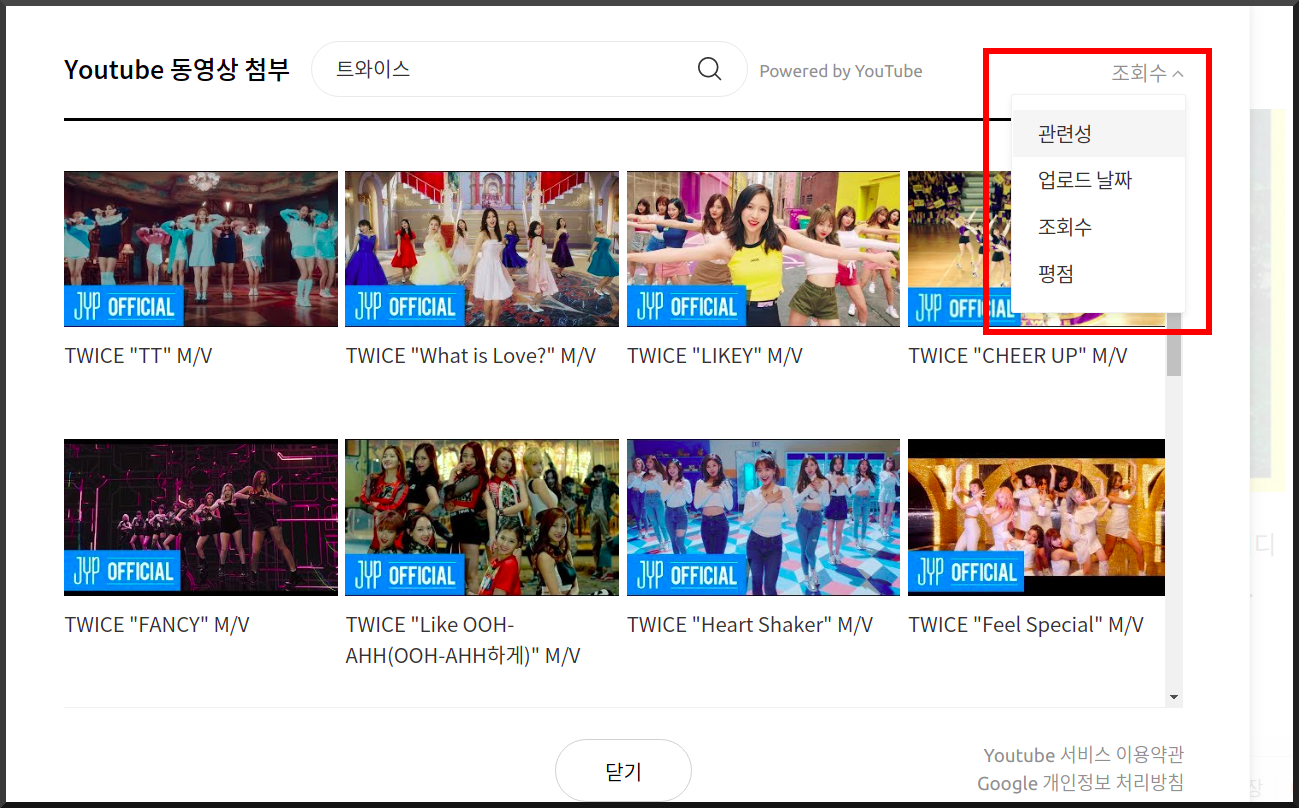
그래서 아래와 유튜브를 플러그인으로 삽입했다.
그런데 아래 동영상은 플러그인이 아닌 유튜브 홈페이지에서 퍼왔다. 위와 동영상 비율이 다르다는 것을 알 수 있다. 위는 16:9가 아닌 4:3이으로 나타난다는 것을 알 수 있다. 동영상 위에 컨트롤 바, 제목 등이 나타나는 16:9가 아닌 추가돼 4:3 비율로 나타나 뚱뚱한 느낌이 든다.
홈페이지는 상세한 필터링 제공
유튜브 플러그인을 사용하면 편리할지 몰라도 개인적으로 유튜브에서 검색해서 퍼오는 것이 좋다. 왜냐하면 아래 그림을 보듯이 유튜브 홈페이지에서 상세한 필터링을 지원하기 때문이다.

유튜브 플러그인 제공 블로그
이렇게 유튜브 홈페이지에 방문하지 않고 블로그에서 유튜브를 직접 삽입할 수 있는 블로그는 티스토리와 구글 블로그(블로거, 블로그스팟)가 있다. 전에도 적었고 구글 블로그의 경우는 이보다 더 나아가 아래 그림을 보듯 내 채널의 업로드한 동영상도 삽입할 수 있다.
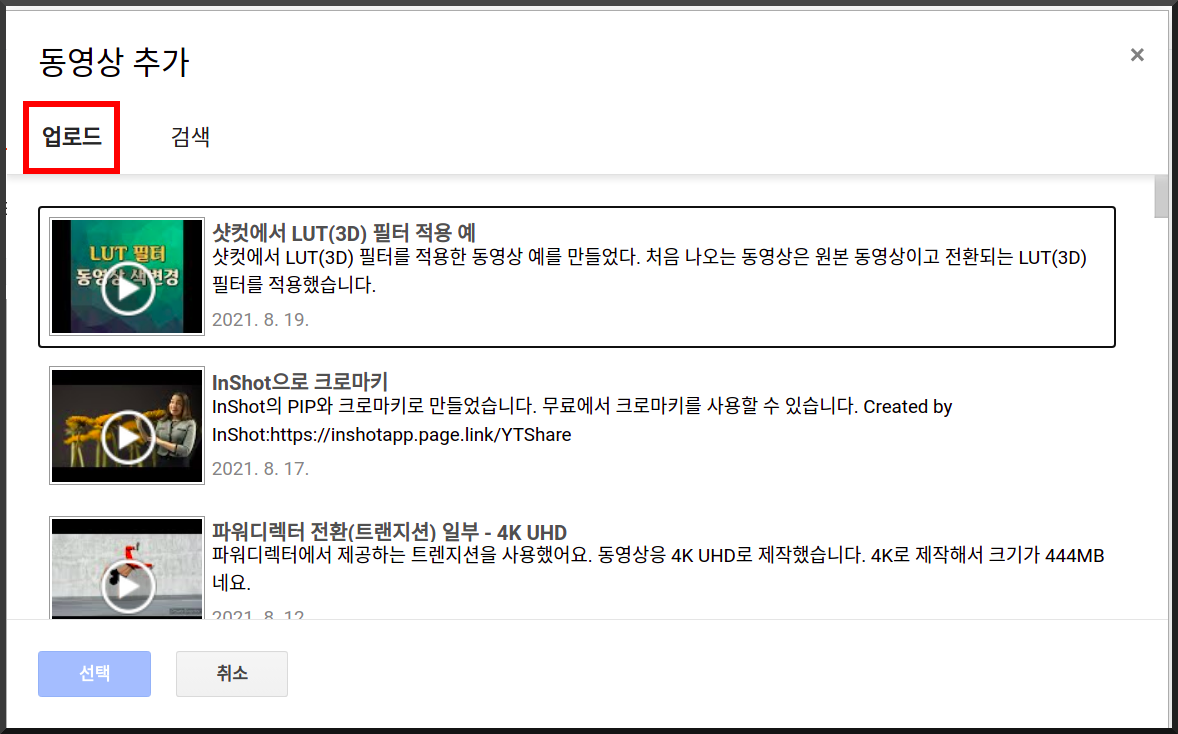
개인적으로 티스토리에서 유튜브 플러그인이 종료되지 않고 있다는 점이 놀랍다. 특별히 좋은 점도 안 보이는데...
위에서 적었는데 티스토리 에디터에 브라우저 링크를 복사한 후 붙여 엔터를 치면 동영상을 삽입된다. 그리고 동영상 삽입 후 링크를 삭제해야 하는 작은 귀찮음이 있다. 그런데 워드프레스와 텀블러는 단지 복사한 공유 링크를 붙이기만 하면 동영상은 삽입된다. 엔터키를 사용, 공유 링크 삭제 과정은 없다. 단지 붙여 넣기만 하면 동영상 삽입은 끝난다. 참고로 이 블로그에 댓글 옆 소셜댓글인 디스커스(Disqus)도 마찬가지다.
'블로그 > 티스토리' 카테고리의 다른 글
| HTML,CSS,스크립트 사용은 HTML블럭으로 (0) | 2022.03.29 |
|---|---|
| 티스토리에 동영상 올리기 (0) | 2021.12.28 |
| HTML을 사용할 수 있으니 가능(동영상 및 사진 가로 배열) (0) | 2021.10.07 |
| 티스토리에서 유튜브 삽입이 변했다. (0) | 2021.09.08 |
| 티스토리에서 HTML이 자유롭다. (3) | 2021.07.19 |
| 티스토리에서 음악 (0) | 2021.07.12 |
| 무조건 자동저장이 됐으면 좋겠다. (0) | 2021.06.12 |
| 티스토리 임시저장 (0) | 2021.06.06 |




